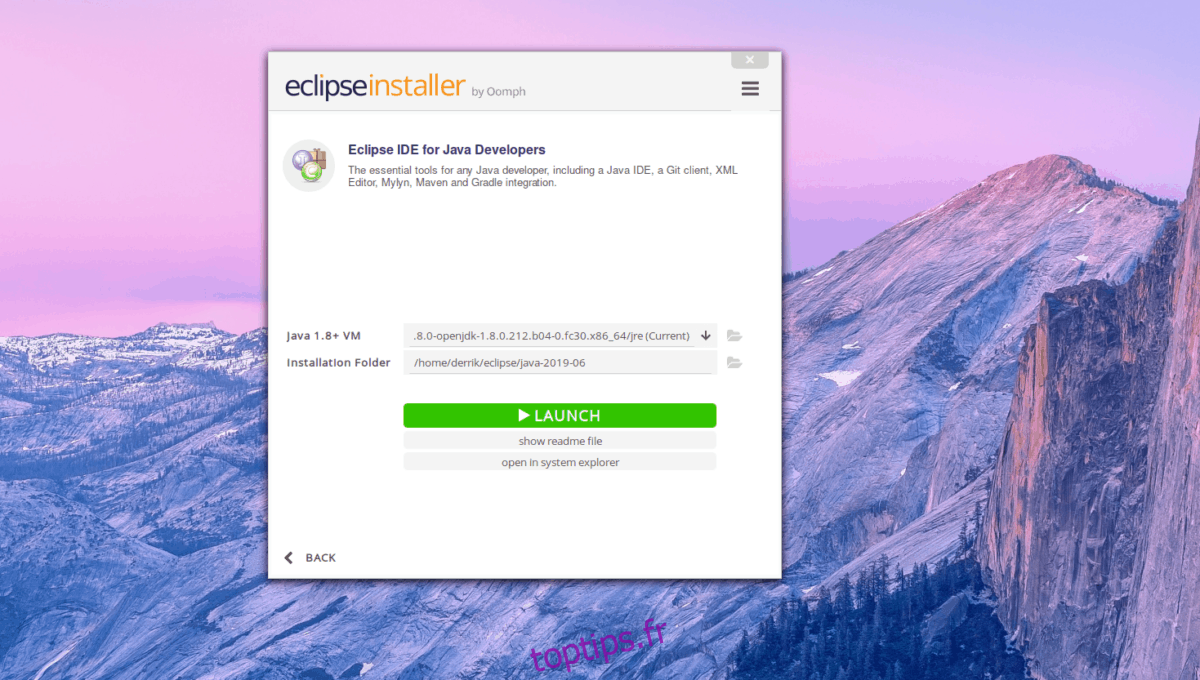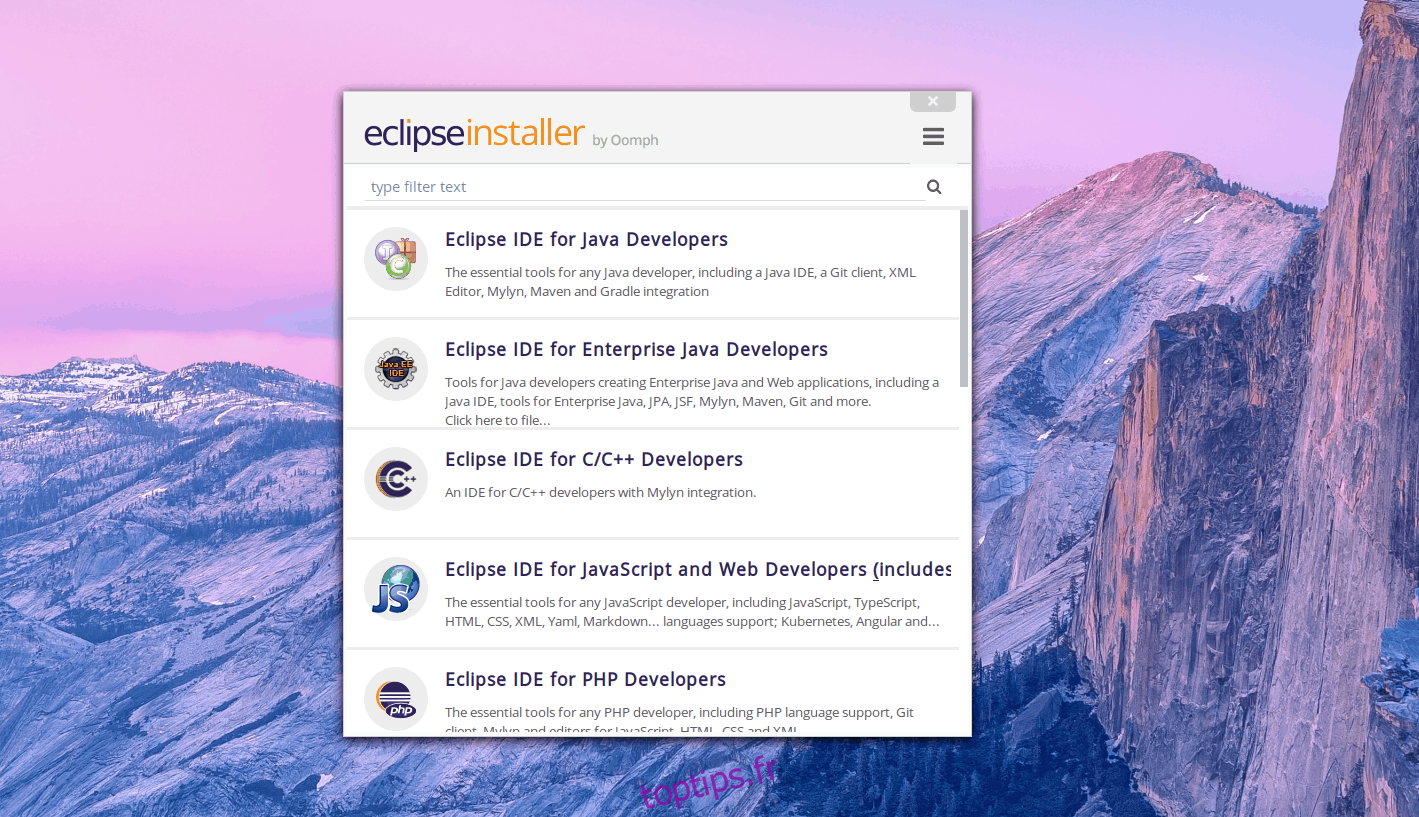Eclipse est un environnement de développement intégré (IDE) de premier plan pour les programmeurs Java sous Linux. Sa popularité n’est pas surprenante étant donné la multitude de fonctionnalités qu’il offre, notamment la compatibilité avec Java, JSF, divers outils d’édition XML et des intégrations pour le contrôle de version Git.
Cet outil open source est disponible en téléchargement sur le site web du développeur. Eclipse prend officiellement en charge Ubuntu, Debian, Fedora, Arch Linux, OpenSUSE et la plupart des autres distributions Linux via un package TarGZ universel. Voici comment l’installer sur votre système.
Note : Ce guide se concentre sur l’installation de l’IDE Java Eclipse pour Linux, et non sur l’édition Enterprise. Pour en savoir plus sur l’installation d’Eclipse Java IDE pour l’entreprise, cliquez ici.
Instructions pour Arch Linux
Arch Linux propose l’IDE Java Eclipse dans le dépôt logiciel « Community », ainsi que l’IDE Javascript. Pour installer l’IDE Java, commencez par ouvrir une fenêtre de terminal. Vous pouvez le faire en appuyant sur Ctrl + Alt + T ou Ctrl + Maj + T sur votre clavier. Une fois le terminal prêt, ouvrez le fichier de configuration Pacman avec l’éditeur de texte Nano.
sudo nano -w /etc/pacman.conf
Dans le fichier Pacman, descendez avec la flèche et localisez « Communauté ». Vous verrez un symbole # à côté. Supprimez ce symbole ainsi que ceux des lignes juste en dessous. Ensuite, enregistrez les modifications avec Ctrl + O, puis quittez l’éditeur avec Ctrl + X.
Maintenant que le dépôt logiciel « Community » est activé, vous pouvez installer la version packagée de l’IDE Java Eclipse.
sudo pacman -Syy eclipse-java
Version AUR
Bien que le dépôt « Community » d’Arch Linux propose une version relativement récente de l’IDE Java Eclipse, elle peut ne pas convenir à tous. Si vous préférez installer la version AUR, suivez les instructions ci-dessous.
Commencez par installer les packages Git et Base-devel. Ces deux outils sont essentiels pour installer Eclipse depuis AUR, car ils permettent de compiler le logiciel et d’interagir directement avec AUR via Git. Pour les installer, ouvrez un terminal et utilisez la commande Pacman suivante.
sudo pacman -S git base-devel
Avec ces packages installés, téléchargez la dernière version AUR d’Eclipse. Utilisez la commande git clone suivante pour démarrer le téléchargement.
git clone https://aur.archlinux.org/eclipse-devel.git
Le téléchargement peut prendre un certain temps. Une fois terminé, utilisez la commande CD pour accéder au dossier « eclipse-devel ».
cd eclipse-devel
Vous pouvez maintenant compiler le logiciel avec la commande makepkg. Notez cependant que des problèmes peuvent survenir lors de la compilation. Consultez les commentaires sur l’AUR pour des conseils !
makepkg -sri
Installation générique sur Linux
La méthode officielle pour installer l’IDE Java Eclipse, ainsi que les autres logiciels Eclipse, est d’utiliser l’installateur autonome TarGZ. Pour obtenir ce programme d’installation, rendez-vous sur le site officiel d’Eclipse.
Sur le site, trouvez et cliquez sur le bouton « Download ». Ensuite, recherchez et cliquez sur le bouton « Download Packages » pour accéder aux différentes options disponibles pour Eclipse sur différentes plateformes.
Une fois sur la page des « packages », localisez l’option « Get Eclipse IDE 2019‑06 » et cliquez sur le bouton de téléchargement situé juste en dessous.
Une fois le package Linux téléchargé, ouvrez un terminal avec Ctrl + Alt + T ou Ctrl + Maj + T. Utilisez la commande CD pour accéder au répertoire « Téléchargements ».
cd ~/Downloads/
Dans le dossier « Téléchargements », utilisez la commande tar pour extraire l’archive d’installation d’Eclipse.
tar xvf eclipse-inst-linux64.tar.gz
Après l’extraction, un dossier nommé « eclipse-installer » apparaitra dans le dossier « Téléchargements ». Accédez à ce dossier avec la commande CD suivante.
cd eclipse-installer/
Dans le dossier « eclipse-installer », lancez le programme d’installation avec la commande suivante.
./eclipse-inst
L’interface graphique du programme d’installation s’affichera. Vous y trouverez plusieurs options d’installation. Choisissez « Eclipse IDE for Java Developers » pour accéder à la page d’installation.
Sur la page « Eclipse IDE for Java Developers », cliquez sur le bouton orange « INSTALL » pour installer l’IDE sur votre PC Linux.
Une fois l’installation terminée, vous pourrez ouvrir l’IDE Java en cliquant sur le bouton vert « LAUNCH ».